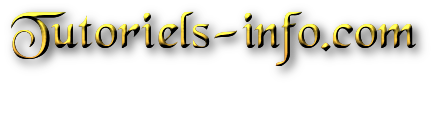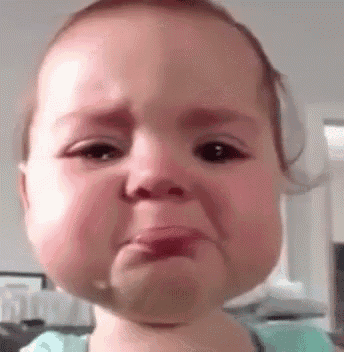Si beaucoup d’applications sont installées, cela peut vite devenir agaçant car le nombre de notification sera important.
Si vous avez désinstallé un programme sur Windows 10, le paramètre de la notification disparaît.
Mais il peut y avoir encore d’anciennes entrées.
 Dans la version 1607, Microsoft a maintenant rendu plus difficile la suppression les anciennes entrées des Notifications
Dans la version 1607, Microsoft a maintenant rendu plus difficile la suppression les anciennes entrées des NotificationsLes entrées pour chaque notification sont maintenant dans le fichier de base de données wpndatabase.db situé dans %USERPROFILE%\AppData\Local\Microsoft\Windows\Notifications.
Voici comment les supprimer :
Pour rendre ces entrées visibles, vous avez besoin de la version portable de DB Browser for SQLite
Téléchargez-la ici : http://sqlitebrowser.org/dl/
Important: : Avant de commencer, ouvrez l'explorateur, et collez
Code : Tout sélectionner
%USERPROFILE%\AppData\Local\Microsoft\Windows\Notifications
Sauvegardez le fichier wpndatabase.db
Si un problème survient, vous pouvez le restaurer.
Décompressez lz fichier téléchargé.
Faites un clic droit sur DB Browser for SQLite.exe , cliquez sur Exécuter en tant qu'administrateur.
Cliquez sur Ouvrir une base de données.

Dans la barre d'adresse, collez
Code : Tout sélectionner
%USERPROFILE%\AppData\Local\Microsoft\Windows\Notifications

Sélectionnez le fichier wpndatabase.db, cliquez sur Ouvrir.

Cliquez sur l’onglet Parcourir les données.

Dans le menu déroulant Table, sélectionnez NotificationHandler.

Sélectionnez l'application à supprimer

Vous pouvez aussi taper le nom de l'application (ou une partie du nom) dans le champ filtre.

Cliquez sur Supprimer l'enregistrement.
Quand vous aurez terminé, enregistrez la table, soit depuis le menu Fichier, soit avec le raccourci-clavier Ctrl + S

Redémarrez.
Les applications supprimées ont disparu de la liste.